реклама
 Ако е време да закупите нов компютър, вероятно този компютър ще се предлага с Windows 8 (освен ако не купите Mac). Microsoft не е включил урок с Windows 8 - освен криптичното „преместете мишката си в която и да е ъглов ”, така че ще трябва да направите малко проучвания, за да постигнете бързина с най-новата версия на Windows.
Ако е време да закупите нов компютър, вероятно този компютър ще се предлага с Windows 8 (освен ако не купите Mac). Microsoft не е включил урок с Windows 8 - освен криптичното „преместете мишката си в която и да е ъглов ”, така че ще трябва да направите малко проучвания, за да постигнете бързина с най-новата версия на Windows.
Попитайте всеки, който използва Windows 8 на стандартен лаптоп или десктоп (а не таблет), и той ще ви каже, че ключът да се разбирате с Windows 8 е игнорирайки възможно най-голяма част от новия интерфейс Windows 8 при ежедневна употреба: какво е наистина?Мразиш Windows 8, нали? Никога не сте го използвали, дори не сте го виждали в действие (различно от няколко видеоклипа в YouTube), но го мразите. Безсмислено е, грозно е, грозно е... вие ... Прочетете още . Стандартният десктоп все още е там, под целия този „модерен“ интерфейс.
Къде е работният плот?
Когато за първи път влезете в Windows 8, ще видите новия начален екран на цял екран. Нови „модерни“ приложения, които можете
инсталирайте от Windows Store Просто инсталирайте приложения и игри в Windows 8Едно от ключовите предимства на новия Windows 8 Consumer Preview е добавянето на Windows 8 Store, отсъстващ от предишния преглед на Windows 8 Developer. Този нов инструмент оптимизира процеса, позволявайки ... Прочетете още работи само в тази среда на цял екран.Ще стигнем до това по-късно. Засега най-важното, което трябва да знаете, е, че традиционният работен плот на Windows все още е там и все още може да стартира целия ви стар софтуер. За да стигнете до работния плот, всичко, което трябва да направите, е да кликнете върху плочката Desktop на вашия начален екран. Можете също да натиснете клавиша Windows + D, за да стартирате работния плот.
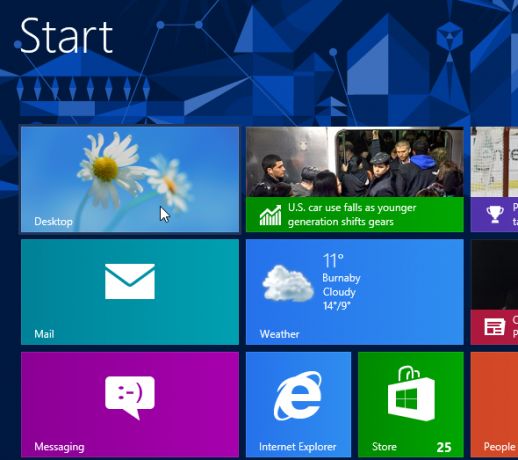
Обърнете внимание, че ако сте закупили устройство с Windows RT, работният плот не може да стартира целия ви стар софтуер за настолни компютри - но вероятно сте закупили устройство с Windows 8. Windows RT Windows RT - Какво можете и какво не можете да направитеИзданието на Windows RT бе дискретно стартирано преди около месец и половина с водещото таблетно устройство Microsoft Surface RT. Макар и визуално неразличими от Windows 8, има някои ключови разлики по отношение на това ... Прочетете още устройствата са много непопулярни, с изключение на Surface RT на Microsoft Преглед и отдаване на Microsoft Surface Tablet Прочетете още .
Къде е My Start Button?
Сега сте на работния плот, който трябва да изглежда много познат. Работният плот е на Windows 7, но с различни подобрения като по-добър мениджър на задачи Мениджърът на задачи на Windows 8: скъпоценен камък, скрит в обикновена гледкаДокато много части на Windows 8 са дискусионни (може би Modern е бъдещето; може би не е), един от елементите на Windows 8, който претърпя мащабен ремонт и го направи недвусмислено по-страхотен е ... Прочетете още , подобрен диалогов прозорец за копиране на файлове и вградено архивиране на машина за време Знаете ли, че Windows 8 има вградена машина за архивиране на време?Понякога забравяме с целия фокус върху новия „модерен“ интерфейс на Windows 8, но Windows 8 има различни страхотни подобрения на работния плот. Една от тях е File History, вградена функция за архивиране, която функционира ... Прочетете още . Ще забележите обаче, че вече няма бутон Старт
Бутонът "Старт" всъщност присъства, но е скрит. Можете да го покажете, като преместите мишката в долния ляв ъгъл на екрана и кликнете. Това отваря началния екран, на който сте били по-рано. Можете също така лесно да стартирате началния екран, като натиснете клавиша Windows на клавиатурата си.
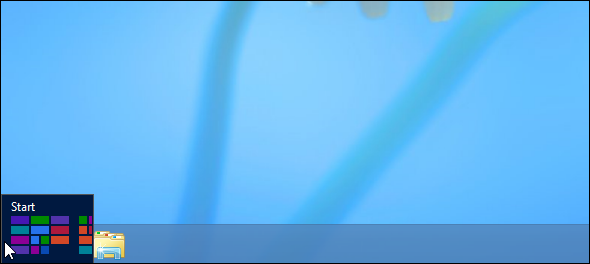
За да стартирате приложение от стартовия екран, щракнете върху неговия пряк път, както обикновено - тук също се появяват настолни приложения. Можете също да започнете да пишете на стартовия екран, за да търсите в инсталираните приложения, точно както в стартовото меню на Windows 7. За да видите всички инсталирани приложения, щракнете с десния бутон на мишката някъде на стартовия екран (не върху плочка), щракнете върху Всички приложения в долната част на екрана и ще видите инсталираните програми.
Стартовият екран по същество е наследник на менюто "Старт" - помислете за това като за цялото екранно начално меню. Приложенията, които инсталирате, ще получат преки пътища на вашия начален екран, така че можете да подреждате тези преки пътища, колкото искате. Можете също да използвате функцията за търсене за бързо стартиране на приложения.
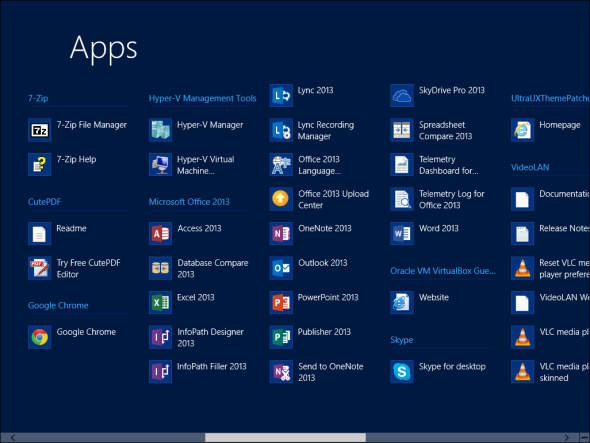
За да улесните нещата, трябва да прикачите приложения, които използвате към лентата на задачите на работния плот - когато те се изпълняват, щракнете с десния бутон върху иконите на лентата на задачите и изберете опцията за прикрепване. След това можете лесно да стартирате приложенията от лентата на задачите си, без да отваряте началния екран на цял екран и да напускате работния си плот.
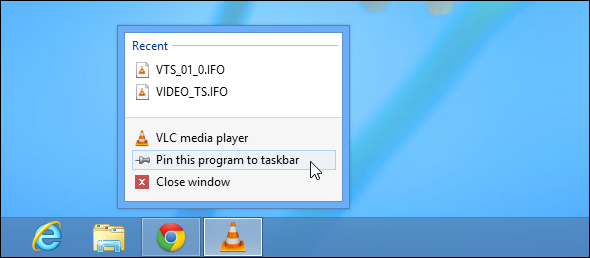
Как да изключа?
Обърнете внимание, че скритият бутон Старт не е единственият специален „горещ ъгъл“. Можете също да преместите курсора на мишката в горния или долния десен ъгъл на екрана и след това преместете го към централния ръб на екрана, за да получите достъп до „прелестите“. В по-голямата си част не би трябвало да имате достъп до тези прелести, освен ако не използвате Modern приложения. Опциите за изключване и рестартиране обаче са разположени под очакването за настройки.
Не се притеснявайте - има и много други начини да изключите компютъра си с Windows 8 Как да изключите Windows 8Windows 8 носи най-големите промени в познатия интерфейс на Windows от Windows 95. Опцията за изключване не е мястото, където бихте очаквали да я намерите - всъщност, цялото класическо меню Start и Start ... Прочетете още , включително с неговия бутон за физическо захранване
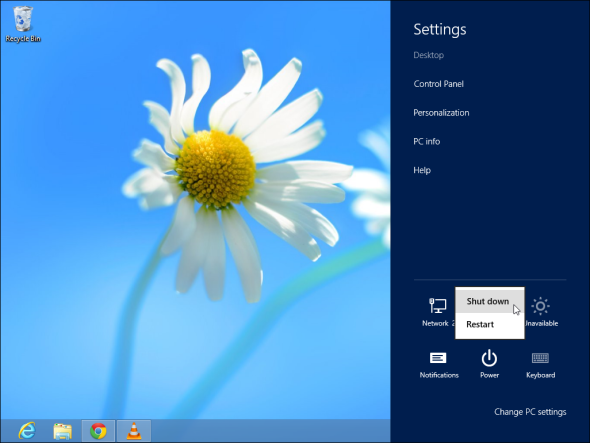
Преместете курсора на мишката в горния ляв ъгъл на екрана и ще получите достъп до превключвател на приложения, който работи само за „Модерни“ приложения, а не за настолни - няма нужда да го използвате, освен ако не използвате новия, модерен стил приложения.
Трябва ли да използвам всички тези нови неща?
Що се отнася до стартовия екран и модерните приложения, трябва да виждате стартовия екран само когато влезете. След това можете да използвате компютъра си нормално, като го избягвате колкото е възможно повече и използвате настолни приложения. Закрепете преките пътища на приложения към лентата на задачите си и няма да е необходимо да го използвате за стартиране на приложения. Съвременните приложения са по-подходящи за таблети, отколкото типичните настолни компютри и лаптопи.
Microsoft не ни дава възможност да стартираме на работния плот или да използваме традиционно стартово меню, но можете да направите това така или иначе. Инсталирай меню Start от трета страна Стартово меню, как ми липсва: 4 начина да направите меню за стартиране на Windows 8Windows 8 свали брадвата в менюто "Старт". Това е характеристика, на която никой не обръща специално внимание от години, но преждевременната й кончина предизвиква всевъзможни отчаяния. Не само... Прочетете още като популярния Start8 и ще имате традиционен работен плот, който се появява при влизане. Ще има забавяне, преди да се появи работният ви плот. Тези менюта Start също могат лесно да деактивират горещите ъгли за вас, което ви позволява да имате работен плот в по-традиционен стил.
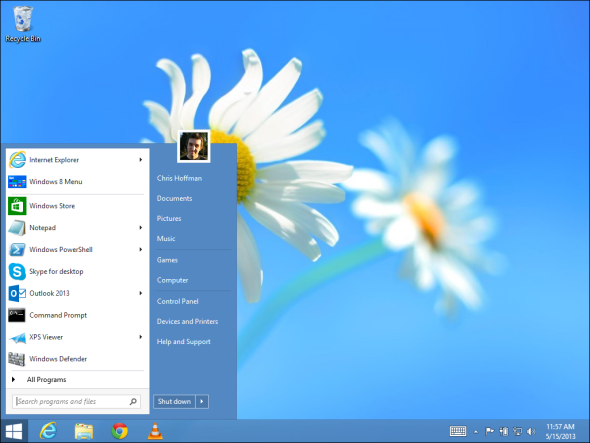
Windows 8 има много по-голям смисъл на компютър с активиран докосване, но вероятно не сте закупили машина с възможност за докосване, тъй като са много по-скъпи - повечето хора все още купуват компютри без докосване поддържа. Ако имате машина с Windows 8 с възможност за докосване, проверете нашата печатаща подложка за докосване и мишка на Windows 8 18 Основни жестове за докосване в Windows 10Жестовете за докосване са като клавишни комбинации за вашия тъчпад и сензорен екран. А с Windows 10 те най-накрая станаха полезни! Ще ви покажем как да получите достъп до пълния потенциал на жестовете за докосване. Прочетете още .
За по-задълбочена информация как да се захванете с Windows 8 - включително как да използвате новата модерна среда с всички онези приложения на Windows Store - разгледайте нашите безплатно ръководство за Windows 8 Ръководство за Windows 8Това ръководство за Windows 8 очертава всичко ново за Windows 8, от стартовия екран, подобен на таблета, до новата концепция за приложението до познатия режим на работния плот. Прочетете още .
Имате ли други въпроси? Чувствайте се свободни да питате! И в случай че вече сте усвоили Windows 8, споделете собствените си съвети за надграждане до Windows 8. кое беше най-голямото ви предизвикателство?
Крис Хофман е технологичен блогър и всеобщ технологичен наркоман, живеещ в Юджийн, Орегон.


